Через почту Гугл
Создать новую страницу в Контакте можно и через e-mail. Но только если у вас почта в Гугле (gmail.com). Кроме того, номер телефона всё равно придется указывать.
. В одной вкладке открываем свою почту на gmail.com, а во второй мобильную версию сайта ВК по адресу m.vk.com.
. Выбираем свой аккаунт.
. Щелкаем по «Разрешить».
. Печатаем свое имя и фамилию. Нажимаем «Продолжить».
. Подтверждаем регистрацию: печатаем свой номер мобильного с кодом оператора и нажимаем «Получить код».
. Вводим код из смс и щелкаем по «Отправить код».
Вот и всё – теперь сайтом можно пользоваться!
Ответы на частые вопросы
У меня уже есть Контакт, но я хочу завести вторую страницу. Как это сделать?
Если вы хотите создать еще одну страницу на сайте, то нужно заново пройти регистрацию. А для этого сначала выйти из своего аккаунта: щелкнуть по имени в верхнем правом углу и выбрать «выйти». Только учитывайте, что второй раз использовать тот же номер телефона для регистрации нельзя.
Можно ли сделать мою страницу без фамилии (анонимную)?
Нет, сейчас имя и фамилию нужно обязательно указывать. Но вы можете их поменять – для этого щелкните по своему имени в правом верхнем углу и выберите «Редактировать».
Учитывайте, что все заявки на смену имени проверяют модераторы. Псевдонимы они, скорее всего, не пропустят.
Как правильно пользоваться Контактом с телефона?
Для смартфонов и планшетов есть удобная мобильная версия сайта. Она доступна по адресу m.vk.com. Кроме того есть отдельные приложения для Андроид и для Iphone. Выбирайте, что вам удобнее – разница только в интерфейсе.
ВКонтакте – открываем социальную сеть в компьютерной версии
На мобильных устройствах по умолчанию открывается урезанная копия социальной сети, которая обладает меньшим функционалом. Переключиться на полную версию раздела «Моя страница» во ВКонтакте не составит труда, даже для человека, не разбирающегося в технике. В статье ниже расскажем, как выполнить задуманное на смартфоне и настольном компьютере. Дополнительно будет дана информация о том, как сразу открывать полный функционал сайта и какими преимуществами он обладает.
Как открыть полную версию ВКонтакте по ссылке
Полную версию ВКонтакте можно открыть напрямую по этой ссылке: Полная версия. Полная версия еще называется «обычная», «нормальная», «веб-версия», «компьютерная», «десктопная».
Как сделать, чтобы по ссылке открывалась полная версия ВК, а не мобильная?
Если в начале ссылки есть m.vk.com. , то по этому адресу откроется мобильная версия в любом случае. Чтобы это исправить, нужно в начале ссылки убрать букву m и точку после нее.
Пример
Было: https://m.vk.com/vhod_ruСтало: https://vk.com/vhod_ru
Точно таким же способом можно исправить адрес в адресной строке браузера, чтобы открыть полную версию той страницы, на которой ты находишься. Надо нажать на адресную строку, стереть в начале букву m и точку, а затем нажать Ввод на клавиатуре (или кнопку Перейти, Открыть в самом браузере).
Как зайти в полную версию ВКонтакте
В мобильном приложении на телефоне в полную версию не зайти. Лучше всего воспользоваться браузером на компьютере, ноутбуке, планшете. Но можно и через браузер на телефоне (Сафари, Хром), только будет очень мелко, и придется увеличивать. Здесь мы рассказываем обо всех способах входа в полную версию, на всех устройствах.
Как быстро открыть полную версию ВКонтакте
Страницы в Контакте часто взламывают хакеры. Это случается из-за невнимательности пользователей и слишком простых паролей.
С взломанных страниц хакеры рассылают рекламу, накручивают лайки, а в худшем случае проворачивают тёмные делишки. Например, вымогают деньги у друзей и родственников жертвы.
От взломов никто не застрахован, даже если профиль пустой и используется редко. Хакеров это не остановит, поэтому очень важно защитить свою страницу.
. Для этого щелкните по имени в правом верхнем углу сайта и выберите «Настройки».
В разделе «Общее»:
Сложный – это пароль, который состоит из 12-и символов, больших и маленьких букв, а также цифр.
Затем перейдите в раздел «Приватность» и настройте видимость данных на странице. Я рекомендую выставить следующие настройки:
Если вы регистрировали страницу на личный номер мобильного, то желательно включить подтверждение входа в разделе «Безопасность».
Запишите данные от своей страницы. Они пригодятся при любых проблемах с доступом.
Сохраните следующую информацию:
Выходите из профиля на чужих устройствах. Контакт настроен таким образом, что данные для входа в систему автоматически запоминаются. То есть каждый раз при входе на сайт личная страница сама собой открывается.
Это означает, что все «внутренние» возможности социальной сети доступны любому, кто получит доступ к компьютеру (планшету, смартфону).
Любой человек, который зайдет Вконтакт с вашего устройства, сможет прочитать переписку, добавить или удалить друзей, фотографии, видео, музыку, отредактировать личные данные. В общем, он сможет делать все то, что можете делать вы со своей страницей.
Чтобы этого не происходило, из профиля нужно выходить. Для этого нажать на свое имя в правом верхнем углу и из списка выбрать «выйти».
Особенно важно выходить из профиля на чужом компьютере или телефоне.
Отличить настоящий Контакт от фейкового можно по его адресу. Он написан в верхней строке браузера. У настоящего сайта Вконтакте адрес будет такой:
Если адрес другой, значит, вы попали на мошеннический сайт. Ни в коем случае не вводите туда свои данные!
Другие советы по защите страницы можно найти в официальной группе по безопасности: vk.com/security.
Войти на свою страницу Вконтакте
Для перехода к форме входа, нажмите на кнопку ниже.
Вы получаете и настраиваете эти данные, на этапе регистрации страницы.
Подробная инструкция по регистрации ВК
Самый простой способ сделать страничку в Контакте на русском языке – пройти моментальную регистрацию нового пользователя. Для этого нужно всего лишь заполнить анкету на официальном сайте vk.com: указать имя, фамилию, дату рождения и номер телефона. Регистрация проходит очень быстро.
Преимущества полной версии ВК
Изначально сайт соцсети разрабатывался под компьютеры, а значит это была полная версия. Соответственно, в ней сохранен полный набор функций и возможностей. Мобильный интерфейс в некотором смысле урезан, хоть разработчики и постарались перетянуть в него максимальное количество опций.
Для примера, создать запрос в службу поддержки получится только с компьютерной версии ВКонтакте. Аналогично дела обстоят, когда требуется восстановить доступ к профилю, если пароль был утерян либо страницу взломали. Также в полной версии гораздо проще загружать фотографии, управлять альбомами, публиковать новости, создавать wiki-страницы.
Зачем нужна полная версия ВК, чем она лучше мобильной?
Только в полной версии доступны все возможности сайта, которых нет в мобильной версии и в приложениях для телефона. Например, создание запроса агентам поддержки. Кроме того, в полной версии нет ограничений при восстановлении доступа к странице и в целом с этим возникает гораздо меньше проблем — в особенности, с прикреплением фотографий и вводом кода подтверждения. Также через нее легче понять причины блокировки страницы и разблокировать ее. Поэтому для таких дел мы рекомендуем всегда использовать полную версию сайта ВКонтакте.
Как сразу открывать полную версию
Вполне вероятно, что была создана закладка, которая ведет на урезанный интерфейс социальной сети. В таком случае ее потребуется изменить или создать новую. Перед тем как создавать новую закладку, следует перейти на компьютерный вариант отображения сайта, согласно описанным выше рекомендациям. Затем:
На компьютере, на примере Chrome: нажать на звездочку, расположенную справа от адресной строки, выбрать папку и нажать «Готово».
Как перейти с мобильной версии на полную в ВКонтакте и обратно
Если Вы решили зайти в социальную сеть ВКонтакте с телефона или планшета, через любой из установленных браузеров, то перед вами, автоматически откроется мобильная версия сайта.
Тоже самое и на компьютере, зайдя в ВК с любого браузера, откроется полная версия сайта. На мой взгляд, это очень удобно.
Однако бывают ситуации, когда необходимо перейти из мобильной версии сайта в полную, или наоборот. Делается это достаточно просто, как на компьютере, так и на телефоне.
Внимание Не путайте мобильную версию сайта ВКонтакте, с приложением ВКонтакте. Если Вы используете приложение, то перейти в полную версию сайта, не получится.
Как перейти с мобильной версии на полную и обратно в ВК
На компьютере
Необходимо добавить в ссылку английскую букву m с точкой m. перед vk После нажать Enter на клавиатуре.
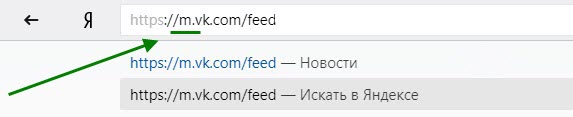
Вернутся обратно можно тем же способом удалив m. или через меню.
На телефоне
1. Открываем меню, нажав на значок в правом нижнем углу.
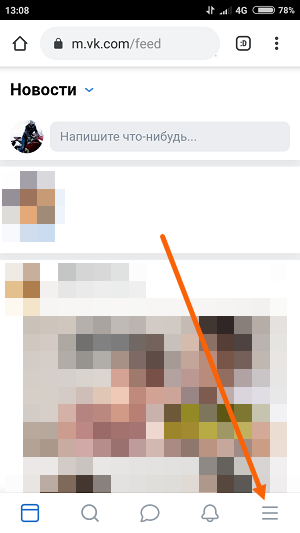
2. Прокручиваем меню в самый низ, далее переходим по ссылке «Версия для компьютера».
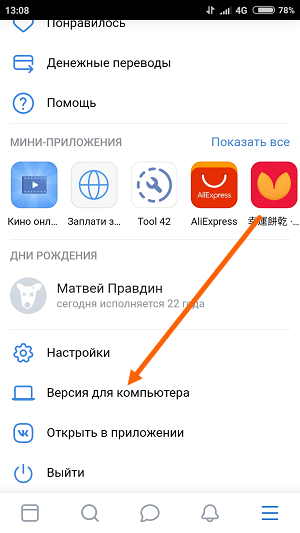
3. Выбираем тот же браузер, в котором открыли мобильную версию.
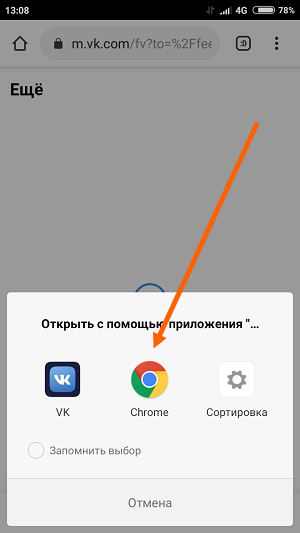
С полной на мобильную
Бесплатная регистрация Вконтакте
Чтобы создать новую страницу в ВК, нужно пройти бесплатную регистрацию в соцсети. Сделать это можно на официальном сайте по ссылке:
Как войти в Контакт – пошаговая инструкция
. Открываем новую вкладку.
. В верхней строке печатаем английскими буквами без пробелов или и нажимаем Enter на клавиатуре.
После этого загрузиться моя страница (стена) или новости. Вот это и есть вход Вконтакте. Теперь сайтом можно полноценно пользоваться: слушать музыку, играть в игры, переписываться с друзьями, вступать в группы по интересам.
Этот способ работает в любой программе для Интернета: Google Chrome, Yandex, Mozilla Firefox, Internet Explorer, Opera и других.
: многие пользователи заходят в ВК через поисковик Яндекс или Гугл. Просто печатают запрос «вконтакте моя страница» и переходят по ссылкам. Я не советуют так делать, потому что можно по ошибке попасть на мошеннический сайт.
В итоге вы введете туда свои данные и потеряете доступ к профилю. Поэтому лучше заходить в ВК тем способом, который я показал. Еще можно добавить сайт в закладки браузера или сделать его стартовой страницей.
Вход с телефона или планшета
С телефона или планшета открыть свою страницу можно двумя способами:
Вход через браузер происходит так же, как в компьютерной версии.
В верхней части программы для интернета печатаем и переходим на этот адрес.
Загрузится страница новостей. Вот и всё – вход выполнен!
– это специальная программа, которая устанавливается на мобильное устройство.
Оно удобно, если вы пользуетесь социальной сетью часто. В нем проще работать с сайтом: переписываться, слушать музыку, читать новости. Кроме того, приложение всегда онлайн. А это значит, что если кто-то напишет сообщение, вы сразу же его получите.
Есть официальное приложение от команды Контакта и несколько неофициальных от частных разработчиков (см. таблицу).
Вы можете установить несколько приложений сразу. Обычно после небольшого тестирования становится понятно, какое из них больше подходит.
Как установить приложение
Покажу на примере официального приложения ВК для Андроид. Неофициальные версии устанавливаются точно так же.
. Переходим по ссылке для установки на Андроид.
. Нажимаем кнопку «Установить» и ожидаем окончания загрузки.
. На экране появится значок, через который запускается программа. Открываем его.
. Несколько раз нажимаем «Далее» и в конце «Поехали!».
. Откроется раздел «Новости». Для перехода в другие разделы используйте нижнюю часть программы.
Как зарегистрироваться без номера телефона
Виртуальные номера бывают и . Но и в том и в другом случае нужно учитывать, что это только временные телефоны. А, значит, если у вас в будущем возникнут проблемы с входом, то вернуть доступ к странице будет сложно.
Бесплатные виртуальные номера
Существуют сервисы, где раздают бесплатные телефоны для получения смс. Они бывают нескольких видов:
На практике я попробовал каждый бесплатный сайт и каждое приложение. Потратил на это несколько дней, но так и не получил заветную смс с кодом.
Часть номеров занята, то есть на них уже зарегистрированы страницы. Другие телефоны Контакт почему-то не принимает. А на третьи смски не приходят. Мне видится лишь один вариант: мониторить сайты с публичными номерами и как только появляется новый телефон быстренько регистрировать на него страницу.
В интернете можно купить одноразовый виртуальный номер. Это такой временный телефон, который выдается онлайн на определенный срок (обычно 15-20 минут). На него можно получить код для создания аккаунта ВК.
Прямо сейчас я покажу, как создать новую страницу Вконтакте на компьютере без телефона – через виртуальный номер. Делать это я буду на примере сервиса SMS Activate.
Открываем сайт sms-activate.ru и в верхнем правом углу щелкаем по Вход/Регистрация.
Заполняем анкету регистрации. Здесь нужно указать свою электронную почту и придумать пароль для входа в сервис.
Заходим в почту, открываем письмо-подтверждение и переходим по ссылке в нем.
После этого в правом верхнем углу сайта должен появиться адрес почты. Если не появился, выполните вход в систему.
В левой части сайта выбираем страну. От этого зависит, какой номер выдаст система, и сколько он будет стоить. Лучше брать номер той страны, где вы территориально находитесь. Если в России, то российский номер, если в Украине – украинский.
Самые дешевые номера – китайские. Но я не рекомендую их использовать, так как Контакт часто блокирует такие телефоны.
В списке сервисов будет показана стоимость и количество свободных номеров.
Если телефонов в наличии нет (0 шт.), придется подождать. Новые появляются примерно раз в два часа. О времени их появления написано в верхней части сайта.
Щелкаем по надписи «0 руб.» в правом верхнем углу сайта и выбираем «Пополнить баланс».
Выбираем способ оплаты и указываем стоимость номера. После зачисления денег щелкаем по строке Вконтакте в левой колонке и нажимаем «Купить».
Появится строка с номером телефона. Копируем его.
В новой вкладке браузера открываем сайт vk.com и заполняем стандартную регистрационную форму.
Выбираем страну телефона из списка и вставляем полученный номер. Если код страны продублировался, удаляем его. Затем нажимаем «Получить код».
Возвращаемся во вкладку сервиса Sms-Activate и нажимаем на зеленую кнопку-галочку.
Ожидаем прихода смс. Код придет в течение минуты в графу «Код из смс».
Переходим во вкладку Вконтакте, печатаем полученный код и нажимаем «Отправить код».
Придумываем пароль для входа на свою страницу ВК.
Вот и всё – страница готова!
Снова переходим во вкладку Sms-Activate и нажимаем на кнопку с птичкой.
Обязательно сохраните номер выданного телефона. Именно через него вы потом будете заходить на свою страницу.
Чтобы посмотреть номер, нужно зайти в раздел «История» в личном кабинете сервиса.
Через Фейсбук
Во вкладке с Фейсбуком должна загрузиться ваша страничка. Если этого не произошло, выполните вход.
. Появится небольшое окошко подтверждения. Кликаем по кнопке «Продолжить».
. Загрузится страница импорта данных. Здесь нужно напечатать свой мобильный с кодом оператора и нажать «Получить код».
Если появится сообщение, что авторизироваться не удалось, нажмите на ссылку «выйти» в правом верхнем углу и повторите шаги 2-4.
. Печатаем в окошко код подтверждения из смс и нажимаем «Отправить код».
Желательно указать сильный пароль: от семи знаков, состоящий из цифр, больших и маленьких английских букв.
. Появится сообщение об успешной регистрации. Значит, страница готова и можно ею пользоваться.
Если моя страница не открывается
Проблемы с входом в ВК могут возникнуть по разным причинам:
Сейчас я по шагам покажу, как определить проблему и решить ее.
Если вы находитесь на территории Украины, то в вашем случае речь идет о глобальной блокировке. То же самое касается пользователей, которые пытаются открыть соцсеть на рабочем или учебном компьютере. В этих случаях поможет только обход блокировки.
Проверяем адрес сайта
Для начала нужно посмотреть на адреса сайта. Он указан в верхней строке браузера. Там обязательно должно быть написано или
Если вместо в этой строке указано что-то другое, значит, вы находитесь на мошенническом сайте.
А если в адресной строке снова написано что-то не то, значит, на компьютере вирус. Переходите сразу к шагу 3.
Пробуем войти с другого устройства
Итак, вы выполнили первый шаг. В адресной строке у вас всё правильно, но ВК по-прежнему не открывается. Причем другие страницы интернета работают исправно.
Тогда рекомендую сразу же проверить, работает ли сайт на другом устройстве. Покажу, как это сделать на телефоне:
Если сайт открылся на другой устройстве, а на вашем по-прежнему не работает, значит, проблема местного характера. Приступайте к следующему шагу.
Удаляем вирус
Есть такие вирусы, которые блокируют сайты на компьютере. Обычно это касается популярных ресурсов: Одноклассников, Вконтакте, Яндекса, Mail.ru. Сейчас я покажу, как очистить компьютер от подобных вирусов.
. Чистим файл hosts.
Для этого заходим в «Компьютер» (Пуск – Компьютер) и открываем тот Локальный диск, на котором находится система. Обычно это Локальный диск C.
Затем открываем папку Windows, в ней System32, потом drivers и в ней папку etc. Там будет файл hosts.
Его нужно открыть через Блокнот. Для этого кликнуть по hosts два раза левой кнопкой мышки и в окошке выбрать Блокнот.
Теперь удаляем строку, где написано vk.com. Обычно она выглядит так, как на картинке (цифры могут быть другими).
Далее нажимаем Файл – Сохранить, после чего закрываем Блокнот и папку etc.
И попробуем зайти в Контакт по ссылке. Если сайт не откроется, перезагрузите компьютер.
. Удаляем вирусы утилитой Dr.Web CureIt.
Вот как выглядит программа:
Проверить и очистить компьютер через нее очень просто: нажмите «Начать проверку», и следуйте инструкции. После чистки зайдите на свою страницу в ВК и поменяйте пароль.
Если не помогло. Возможно, в вашем случае дело не в вирусе, а в блокировке. Например, на территории Украины сайт Вконтакте, как и Одноклассники, заблокирован по указу президента. Еще бывает, блокировку ставят на рабочие или учебные компьютеры, Wi-Fi в кафе, отелях. Подробнее об этом читайте в главе «Как обойти блокировку ВК».
Но если вы думаете, что это вирус, советую почистить компьютер бесплатной утилитой AdwCleaner. Она найдет и удалит то, что не смог обнаружить Dr.Web CureIt.
А еще можно почистить систему вручную:
Планировщик Windows и Свойства браузера можно найти через поисковую строку в Пуске.
Вместо моей страницы открывается чужая. Что делать?
Такое происходит в одном из двух случаев:
Во втором случае нужно заменить чужие данные на свои. После этого поменять пароль и защитить страницу от взлома.
Как защитить мою страницу от взлома?
1. Щелкните по имени в правом верхнему углу сайта и выберите «Настройки».
2. Укажите свою электронную почту.
3. Поменяйте пароль. Он должен состоять минимум из 10 символов, среди которых большие и маленькие английские буквы, а также цифры.
4. Запишите в надежное место данные от профиля: ссылку на страницу, номер телефона, электронную почту, пароль.
В разделе «Безопасность» (вверху справа) можно включить подтверждение входа. Тогда каждый раз при открытии страницы нужно будет вводить одноразовый код из смс. На данный момент это самая надежная защита от взлома.
Каждый раз при входе в ВК проверяйте адрес сайта. И не забывайте выходить из своей страницы на чужих устройствах.
Что делать если твою страницу Вконтакте заблокировали?
Если при входе сайт пишет, что аккаунт заморожен, то его нужно разблокировать. Как это сделать, будет написано прямо на странице. Там же будет указан срок блокировки.
Как закрыть мою страницу Вконтакте?
Если имеется в виду полностью ликвидировать анкету, то для этого нужно зайти в «Настройки» и в разделе «Общие» щелкнуть по ссылке «удалить свою страницу» (внизу). После этого страница будет удалена из системы вместе со всеми данными.
А если нужно просто выйти из анкеты, например, с чужого компьютера, то для этого нажмите на свое имя вверху справа и выберите «Выйти».
Страница на данном компьютере закроется, но в социальной сети она по-прежнему останется вместе со всеми данными.
Я не нашел ответ на свой вопрос
Обратитесь в официальную службу поддержки ВК по адресу: vk.com/support.
1 . Открываем новую вкладку.
2 . В верхней строке печатаем английскими буквами без пробелов vk.com или vkontakte.ru и нажимаем Enter на клавиатуре.
На заметку : многие пользователи заходят в ВК через поисковик Яндекс или Гугл. Просто печатают запрос «вконтакте моя страница» и переходят по ссылкам. Я не советуют так делать, потому что можно по ошибке попасть на мошеннический сайт.
В верхней части программы для интернета печатаем m.vk.com и переходим на этот адрес.
Приложение – это специальная программа, которая устанавливается на мобильное устройство.
1 . Переходим по ссылке для установки на Андроид.
2 . Нажимаем кнопку «Установить» и ожидаем окончания загрузки.
3 . На экране появится значок, через который запускается программа. Открываем его.
5 . Несколько раз нажимаем «Далее» и в конце «Поехали!».
6 . Откроется раздел «Новости». Для перехода в другие разделы используйте нижнюю часть программы.
Как войти в ВК без пароля
. Откройте сайт vk.com и в форме для входа нажмите на «Забыли пароль?».
. Введите номер телефона или электронную почту, на которую была зарегистрирована страница. Нажмите «Далее».
. Напечатайте буквы и цифры с картинки. Нажмите «Отправить».
. Введите фамилию, которая указана в вашем профиле и нажмите «Далее».
. Если фамилия совпадает, то Контакт найдет ваш профиль. Кликнете по «Да, это нужная страница».
. Получите код.
Он придет в смс сообщении на телефон. Введите его в графе «Код подтверждения» и нажмите «Отправить код».
Напечатайте новый пароль для своего профиля два раза и нажмите «Отправить».
Появится сообщение, что данные успешно изменены. Теперь нужно щелкнуть по логотипу VK в верхнем левом углу сайта. После чего выполните вход на мою страницу Вконтакте по новому паролю.
Как войти без пароля, если нет доступа к телефону
Если у вас нет доступа к номеру телефона, на который была зарегистрирована страница, то для входа придется пройти процедуру восстановления.
. Откройте сайт vk.com и в форме с правой стороны нажмите «Забыли пароль?».
. Щелкните по ссылке «нажмите сюда» внизу.
. Напечатайте уникальный адрес профиля, например,
Если вы не знаете свой адрес, щелкните по ссылке «Нажмите здесь» внизу.
Теперь через форму поиска человека найдите свою страницу. Для этого в верхней строке напечатайте имя и фамилию из профиля. Если людей с такими данными окажется слишком много, уточните параметры: страну, город, возраст и т.д.
Когда найдете в списке свой профиль, щелкните по ссылке «Это моя страница».
. Следуйте инструкции восстановления.
Обычно нужно сделать следующее:
Когда модератор проверит заявку, вы получите уведомление по смс. Если всё в порядке, то будут высланы данные для входа в ВК.
Другие варианты
Для этого откройте уникальный адрес профиля – он есть у каждой анкеты. Его нужно ввести в верхнюю строку браузера и нажать Enter.
Если адреса страницы вы не знаете, попробуйте найти ее через поиск людей Вконтакте.
Таким же образом можно зайти не только на свою, но и на любую другую страницу.
Стандартная регистрация
. Переходим на главную страницу ВК по адресу vk.com.
. Печатаем номер своего мобильного телефона с кодом сотового оператора. Нажимаем «Получить код».
. В течение минуты на указанный номер телефона придет бесплатное смс сообщение с кодом. Печатаем его в специальной графе и нажимаем кнопку «Отправить код».
Если код не пришел, нажмите на ссылку «Я не получил код». Если и это не помогло, проверьте, правильно ли указан мобильный. Его можно изменить, нажав на надпись «Указать другой номер».
Желательно назначить сложный пароль: длиннее семи знаков, среди которых есть буквы разного размера – большие и маленькие. И не забудьте записать его в надежное место!
Вот и всё – ВК регистрация завершена! Теперь у вас есть новая страница в социальной сети Контакт.
Можно ее настроить, нажав на «Продолжить» или сделать это позже, нажав на «Пропустить».
Вот как выглядит готовая, но пока не заполненная страница:
Теперь каждый раз при входе на сайт Вконтакте она будет открываться автоматически.
Страницу можно заполнить так, как хочется – добавить информацию о себе и фото. Но даже пустая она является пропуском ко всем возможностям Контакта: видео, музыке, играм, поиску людей, группам и многому другому.
1 . Откройте сайт vk.com и в форме для входа нажмите на «Забыли пароль?».
2 . Введите номер телефона или электронную почту, на которую была зарегистрирована страница. Нажмите «Далее».
3 . Напечатайте буквы и цифры с картинки. Нажмите «Отправить».
4 . Введите фамилию, которая указана в вашем профиле и нажмите «Далее».
5 . Если фамилия совпадает, то Контакт найдет ваш профиль. Кликнете по «Да, это нужная страница».
6 . Получите код.
1 . Откройте сайт vk.com и в форме с правой стороны нажмите «Забыли пароль?».
2 . Щелкните по ссылке «нажмите сюда» внизу.
3 . Напечатайте уникальный адрес профиля, например, vk.com/id123
4 . Следуйте инструкции восстановления.
Как переключиться на полную версию
Если ты сейчас в мобильной (m.vk.com), можно самому переключиться с мобильной на полную:
Как открыть полную версию ВК на компьютере, планшете
Нажми Версия для компьютера в левой колонке меню, внизу (предпоследний пункт):
Темная тема ВК на компьютере
Внимание! Для мобильного приложения этот совет не подходит (приложение — это установленная у тебя на телефоне программа с иконкой «VK»). Полную версию можно открыть в мобильной версии сайта ВК, в которую ты заходишь через браузер на телефоне (например, Chrome или Safari) по адресу m.vk.com.
А еще можно открыть полную версию ВК просто по ссылке (об этом — далее).
На телефоне полная версия будет выглядеть мелко, поэтому придется раздвигать изображение пальцами, чтобы сделать крупнее и попасть куда нужно. Но если другого устройства, кроме смартфона, сейчас под рукой нет, это вполне рабочее решение.
Браузер
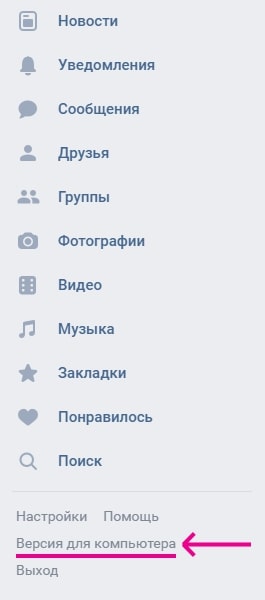
Данный метод не подходит для мобильного приложения. Полную версию получится открыть исключительно на мобильной версии ВК, доступ к которому происходит через браузер на гаджете по адресу m.vk.com.
Если у вас открыта ВКонтакте мобильная версия, вы можете перейти на полный следующими действиями.
На смартфоне данная версия будет смотреться маленькой, поэтому вам потребуется увеличивать картинку пальцами, чтобы увидеть нужную вам информацию. Но если других вариантов в данной ситуации нет, то это очень функциональное решение.
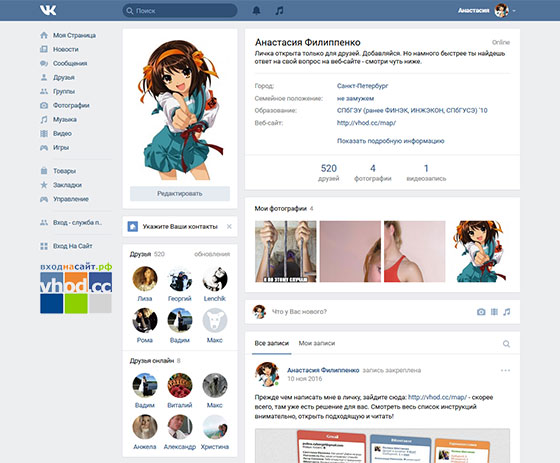
Полную версию ВКонтакте можно открыть используя сайт Вход.ру.
Точно так же вы можете исправить адрес в адресной строке вашего браузера, чтобы открыть полную версию страницы, на которой вы находитесь. Необходимо нажать в адресной строке, удалить букву m и точку в начале, а затем нажать Enter на клавиатуре (или кнопку Go, Открыть в браузере).
Видео гид. Три варианта входа на свою страницу Вконтакте
Мы и наши пользователи, регулярно обсуждаем возможные неполадки и сложности. Вместе мы разберемся с Вашей проблемой.
Либо задайте вопрос нашему специалисту
В рабочее время, мы отвечаем на вопросы наших пользователей.
Контакт — вход с компьютера
Социальная сеть ВКонтакте – самый популярный интернет-сайт на территории России и СНГ. В этой соцсети ежедневно общаются десятки миллионов людей. Но многие всё еще не стали завсегдатаями ВК и прямо сейчас открывают для себя этот портал. И, как всегда при знакомстве с чем-то новым, у начинающих пользователей возникает масса вопросов. Функционал ВКонтакте, особенности работы с сайтом, важные настройки – всё это может быть довольно сложным для человека, который ранее не был близко знаком с социальными сетями. Далее мы постараемся исчерпывающе ответить на самые важные вопросы, интересующие новых пользователей сайта ВК.

Контакт — вход с компьютера
Для того, чтобы начать пользоваться сайтом ВКонтакте, необходимо перейти по адресу https://vk.com. В правой колонке страницы, как показано на скриншоте, есть поле для регистрации. В это поле нужно ввести следующие данные:

Поле для регистрации в ВК
Нажимая кнопку «Продолжить регистрацию», пользователь получает предложение указать пол. После установки соответствующей отметки (мужской или женский) открывается новая страница. Здесь нужно ввести номер телефона. На этот номер в считанные секунды придёт сообщение с кодом, который необходимо ввести для подтверждения регистрации.

Подтверждение регистрации с помощью номера телефона
После введения кода следует нажать кнопку «Подтвердить», и сайт автоматически перенаправит пользователя в его новосозданный профиль. Регистрация завершена.

Подтверждаем регистрацию с помощью кода
Итак, после регистрации человек входит на сайт автоматически. Далее он может заполнять анкету, пользоваться всеми функциями сайта. В конце сессии следует нажать кнопку «Выйти» в выпадающем меню в правом верхнем углу страницы, как показано на скриншоте. На личном компьютере этого можно и не делать, но если к ПК имеет доступ какой-то другой человек – нужно выходить вручную. Это позволит избежать риска разглашения конфиденциальной информации.


Вводим свои данные как при регистрации
Важно! Пользователи, которые регистрировались раньше, иногда используют адрес электронной почты вместо номера мобильного. Сейчас такой возможности уже нет, поэтому текст «Телефон или email» можно считать неактуальным. От новых пользователей требуется именно номер телефона.
Как выполнять вход с чужого компьютера?
Сайтом ВКонтакте можно спокойно пользоваться на чужом компьютере. В гостях, на работе, в компьютерном классе, в аэропорту – нет ничего сложного в том, чтобы зайти на свою страницу. Главное при этом – не забыть поставить галочку в поле «Чужой компьютер», как на скриншоте.

Ставим галочку в поле «Чужой компьютер»
Адрес https://vk.com – это и есть полная версия сайта. Переходя по этой ссылке, человек попадает на компьютерную версию ВКонтакте и может пользоваться всеми функциями социальной сети в полном объеме.

Полная компьютерная версия ВК версия
Помимо компьютерной версии, существует еще мобильная, а также – несколько удобных официальных приложений под разные операционные системы (Android, iOS, Windows Phone и т.п.). С компьютера же лучше всего пользоваться полной версией: она не «съедает» трафик, быстро загружается и не подвисает даже на слабых машинах.
У пользователя, который хочет посетить ВКонтакте с мобильного телефона, есть на выбор 2 опции:
Самостоятельно искать приложение не нужно: при входе на https://m.vk.com появится ссылка с текстом «Установить приложение». Перейдя по ссылке, человек попадает на страницу актуальной версии приложения для его устройства. Интерфейс приложения очень похож на мобильную версию сайта, но работает немного быстрее, ведь оптимизирован под конкретную ОС и модель телефона/планшета.

Кнопка «Установить приложение»

Если же это не помогло – значит, пользователь забыл свои регистрационные данные. В этом случае необходимо кликнуть по ссылке «нажать сюда». Откроется окно восстановления доступа к профилю ВКонтакте. Здесь на выбор есть 2 варианта:

2 варианта восстановления пароля
На этом скриншоте изображен интерфейс страницы восстановления доступа. После ввода телефона нужно будет также написать фамилию зарегистрированной страницы (не свою настоящую, а именно такую, как в профиле ВК).

Сайт автоматически покажет имя и аватар этой страницы, после чего останется лишь нажать на кнопку «Да, это нужная страница», получить на телефон код подтверждения и продолжить пользоваться соцсетью.

Нажимаем на кнопку «Да, это нужная страница»
Итак, восстановить пароль легко, если есть номер телефона. Но есть 2 ситуации, когда описанный выше способ не работает:
При отсутствии SIM-карты, на которую была произведена регистрация, восстановить пароль не удастся. Придется обращаться в техническую поддержку ВКонтакте, чтобы вернуть себе доступ к профилю.
Для обращения в техническую поддержку необходимо кликнуть по ссылке «Нажмите сюда», как на скриншоте. Далее пользователю предложат ввести адрес страницы, к которой требуется восстановить доступ. Другой вариант – найти страницу через поиск.

Кнопка обращения в техническую службу ВК
После этого откроется следующее окно, где будет предложено ввести:
Далее – стандартная процедура получения кода подтверждения по SMS. Сообщение придет на доступный номер.
После ввода кода появится окно с инструкциями. Здесь всё предельно ясно, но придется потратить некоторое время. Во-первых, агенту поддержки нужно фото пользователя на фоне текущей страницы (той самой, что на скриншоте). Во-вторых, необходим скан или качественное фото паспорта, водительских прав, любого другого документа, в котором есть имя, фамилия и фото. Если обе фотографии совпадают, агент поддержки разблокирует доступ к странице. Но ответа от него нужно ждать. Время варьируется – чаще всего от 2 часов до 2 суток.
Важно! Служба поддержки не поможет, если в профиле ВКонтакте указаны ненастоящие имя и фамилия. Это единственный случай, когда подлинность данных действительно играет роль. Решая указать «фейковые» данные, пользователь отбирает у себя возможность вернуть доступ к странице в случае полной утери.
Что делать, если страница «заморожена»?
«Заморозка» страниц ВКонтакте – автоматический метод борьбы со спамом, бот-рассылками и прочими нежелательными вещами. Но иногда бывает так, что под «заморозку» попадает абсолютно реальный пользователь. Чаще всего это происходит, если человек рассылал своим друзьям какие-то ссылки, делал слишком много лайков и репостов. Кроме того, страницы обычно замораживаются при не слишком удачных попытках взлома.

«Заморозка» страницы ВК
Что делать, если моя страница заблокирована?
Блокировка страницы – куда более серьезный случай, чем «заморозка». Если страницу забанили – значит, пользователь нарушал правила сайта, и на него пожаловались в техническую поддержку. Блокировка может быть 2 типов:

Перманентная блокировка страницы ВК
Обойти блокировку невозможно. Ее можно лишь попытаться обжаловать – ВКонтакте тут же предлагает обратиться в поддержку. Но на снятие бана можно претендовать лишь в том случае, если блокировка произошла по ошибке. Например, страницу взломали и уже после этого нарушили правила сайта, а изначальный владелец профиля ни в чем не виноват.
Если же пользователь сам виноват в блокировке, то у него остается 2 варианта действий:
Многие пользователи сталкиваются с невозможностью доступа к ВКонтакте. Сам сайт работает стабильно и без нареканий, короткие сбои случаются не чаще раза в год. Поэтому, если ВК вдруг оказался недоступен, причину нужно искать у себя.

Наиболее распространенные причины такого явления:

Браузерное расширение FriGate
Какими функциями располагает моя страница ВК?
Профиль ВКонтакте – очень многофункциональная штука. Без преувеличения, это целая жизнь на дисплее компьютера или мобильного телефона. На скриншоте изображен перечень основных функций страницы, но этим списком возможности зарегистрированного пользователя отнюдь не ограничиваются.

Ключевой функционал страницы ВК заключается в следующем:
На этом список возможностей ВКонтакте только начинается. Чтобы полностью его изучить, необходимо исследовать сайт самостоятельно. Помимо прочего, ВК – это крупнейшая информационная платформа, где можно найти больше актуального и интересного, чем в любом новостном интернет-издании.
Что такое аватар? Как его сменить?
Аватар – это фотография или изображение в профиле пользователя ВКонтакте. По умолчанию, сразу после регистрации, аватар на странице отсутствует. Чтобы установить его, необходимо навести курсор мыши на место для фотографии, как показано на скриншоте, и выбрать из всплывающего меню опцию «Обновить фотографию». Далее будет предложено загрузить готовое изображение с жесткого диска или сделать фото на веб-камеру.

Кнопка «Обновить фотографию»
После того, как аватар установлен, можно менять его миниатюру (небольшой участок изображения, показывающийся рядом с именем профиля), а также добавлять различные эффекты через встроенный фоторедактор. Менять аватар можно с любой частотой бесконечное количество раз.


Могу ли я посмотреть, как выглядит моя страница со стороны?
Есть 2 варианта посмотреть на свою страницу со стороны:

Заходим в «Настройки»


Затем «Посмотреть, как видят Вашу страницу другие пользователи»

Выбираем необходимого пользователя и смотрим
Во время просмотра профиля «от третьего лица» можно будет выбрать конкретного пользователя. Либо кого-то из друзей, либо человека, найденного через поиск. Ведь зачастую, в зависимости от настроек приватности, друзья видят больше, чем незнакомцы. Сравнить вид профиля от лица друга и от лица незнакомца – хорошая идея, если пользователь заботится о своей конфиденциальности.
Как узнать подробную информацию о моей странице ВК?
Просмотреть подробную информацию о своем профиле можно в разделе «Статистика страницы». Небольшая часть информации, доступной в этом разделе, показана на скриншоте. Но для того, чтобы этот раздел стал доступен, необходимо иметь не менее 100 подписчиков (друзья не считаются). Некоторые для этих целей «накручивают» бесплатных ботов, но выглядит такое ухищрение довольно некрасиво. Впрочем, если очень хочется – кто запрещает?

Кнопка статистики страницы

Важно! Есть также многочисленные интернет-сайты, позволяющие просмотреть подробные и скрытые данные как своей страницы, так и любой другой. Эти сайты предлагают много интересной информации, но с ними нужно быть осторожным. Существует риск наткнуться на мошенников, которые попытаются перехватить пароль страницы и, соответственно, взломать ее.
Как закрыть страницу от посторонних?
Спрятать свой профиль от посторонних глаз очень легко. Всё настраивается буквально за пару минут. Нужно всего лишь перейти в настройки сайта ВКонтакте, выбрать раздел «Приватность» и ограничить доступ для окружающих. В большинстве строк можно выбрать опцию «Только я», и это будет означать, что никто, кроме владельца страницы, не увидит его дату рождения, фотоальбомы, музыкальный плейлист, список друзей и многое другое.
Переходим в «Настройки»

Выбираем необходимые опции
В нижней части раздела «Приватность» также можно отключить видимость обновлений. Достаточно убрать галочки возле каждого пункта в выпадающем списке, чтобы друзья и тем более незнакомцы не могли видеть новые загруженные фото, видео, музыкальные композиции, а также новых друзей владельца страницы.

Отключаем видимость обновлений
Что такое публичная страница? Как её создать?
Публичная страница – это страница, на которой пользователь может размещать любой контент, начиная от мемов из Интернета и заканчивая литературными произведениями собственного сочинения. Отличие между группой и публичной страницей состоит в том, что группа – это в первую очередь «кружок по интересам», место для сохранения и обмена контентом, а так называемый «паблик» – платформа для продвижения и развития. Пользователю, который хочет заявить о себе, следует создавать именно публичную страницу.

Создаём публичную страницу
Для того, чтобы создать «паблик», необходимо:
После этого страница будет создана, и пользователь попадет в ее настройки (показаны на скриншоте). В дальнейшем можно настраивать «паблик» по своим предпочтениям.

Блок «Интересные страницы». Зачем он нужен? Как его убрать?
Любой пользователь ВКонтакте может комментировать записи других пользователей, а также групп и публичных страниц. Если поле для ввода комментариев отсутствует, это может означать только одно: владелец страницы запретил добавление комментариев в настройках приватности.
Видео — Как зайти в ВК с Украины
К сожалению, да. Перед тем, как принять человека на работу, начальник очень часто находит будущего подчиненного ВКонтакте и скрупулезно изучает его страницу. В этой ситуации спасает указание ненастоящих имени и фамилии – будущий босс не сможет найти нового сотрудника и не сделает поспешных негативных выводов на основании пары сохраненных картинок. Как видим, у «фейкового» имени есть не только недостатки, но и неоспоримые достоинства.
ВКонтакте – социальная сеть с интуитивно понятным интерфейсом. Вопросы, описанные выше, иногда возникают у новых пользователей, но легко и быстро решаются. Уже спустя несколько часов после регистрации новичок сможет освоиться ВК и найдет много интересного для своего развития и развлечения.
Зачем нужна полная версия ВК?
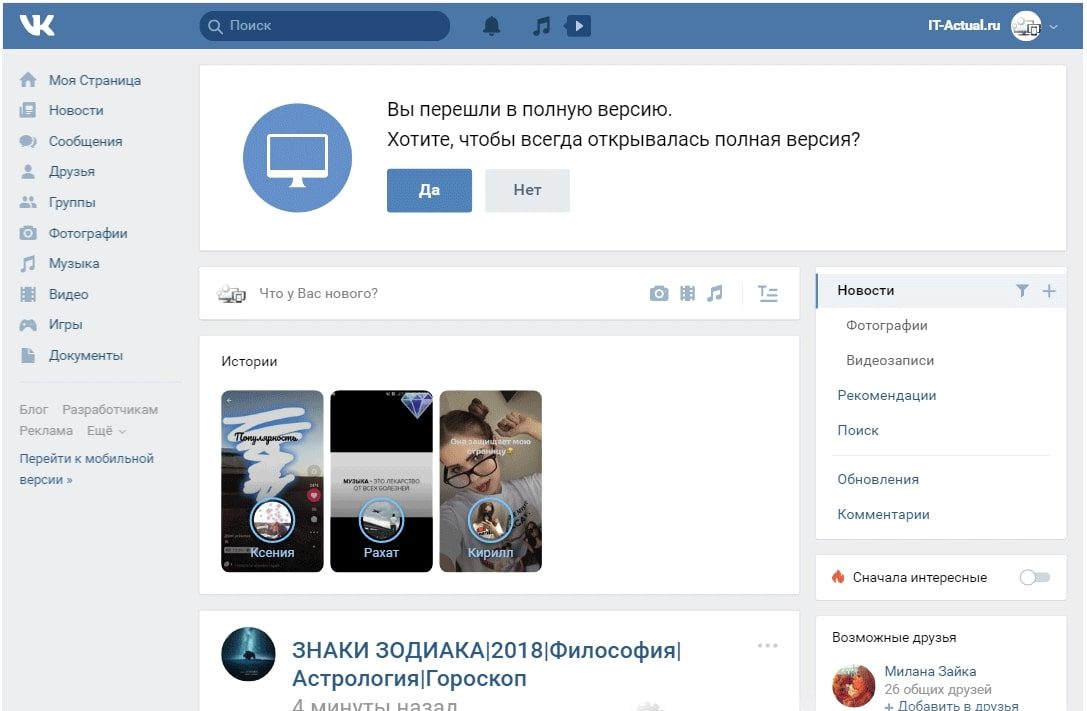
Только в полном варианте присутствует весь функционал сайта, которого нет в мобильной версии и тем более в приложении. Например, вы не сможете создать обращение для службы поддержки. Также в полной версии нет рамок на восстановление доступа к аккаунту, в частности, при загрузке фото и вводе проверочного кода. Также через него легче понять причины блокировки аккаунта и разблокировать его. Поэтому для таких случаев советуем всегда применять полную версию сайта.
Вход в ВК с компьютера и телефона через браузер
Вы всегда можете зайти в социальную сеть, открыв сайт Вконтакте через браузер. Это можно делать с компьютера и мобильного телефона. Достаточно набрать в адресной строке ссылку:
Либо найти сайт ВК, через любую поисковую систему.
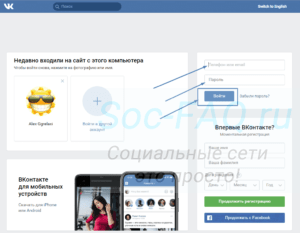
Внешний вид формы для входа, в полной версии сайта Вконтакте
В том случае, если вы просматриваете сайты через браузер вашего телефона, тогда автоматически отрывается мобильная версия сайта. Она выглядит вот так.
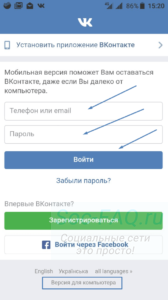
Форма входа в ВК, при просмотре через браузер мобильного телефона
Здесь процесс не отличается. Вводим данные и осуществляем вход.
Обратите внимание . В мобильной версии сайта, доступны не все функции. Если Вам нужно открыть полную версию, вы всегда можете нажать на ссылку » Версия для компьютера «. В нашем примере она расположена в нижней части экрана.
Как обойти блокировку
Бывает, что ВК не работает по причине его блокировки. Доступ к сайту может быть закрыт в некоторых странах, например, в Украине. Или в определенных местах: на рабочем или учебном компьютере, в кафе, клубе, гостинице.
Есть два способа обхода блокировки: при помощи специальных программ (VPN) и через сайты анонимайзеры. Программы меняют IP устройства на адрес другой страны, и в итоге блокировка снимается. А анонимайзеры – это сервисы в интернете, которые открывают заблокированные ресурсы непосредственно через свой сайт.
Программы для обхода блокировки
TunnelBear (tunnelbear.com) – самая простая и надежная программа. Можно пользоваться на компьютерах c Windows или MacOs, на мобильных устройствах Android или Apple. Бесплатно выдают 500 Мб трафика в месяц.
Безлимит платно, но стоит всего 5$ в месяц. А если заплатить сразу за год, то на 50% дешевле.
Для использования нужно установить программу и зарегистрировать аккаунт в системе. Одним аккаунтом можно пользоваться на пяти устройствах одновременно.
Другие программы . Для компьютера из бесплатных программ рекомендую пользоваться браузером Opera. В нем есть встроенный VPN, а это как раз то, что нужно для изменения IP адреса. Включается так: Меню – Настройки – Безопасность – Включить VPN.
Также есть бесплатные расширения для браузеров, такие как Browsec и Hola. Но по отзывам они плохо шифруют. Кроме того, у многих пользователей из-за них возникают проблемы с Контактом.
Для телефонов и планшетов существует много VPN-приложений. Но часто они ненадежны: не шифруют трафик, следят за пользователем. Особенно это касается устройств на Андроид. Если говорить про самые популярные, то из бесплатных это Browsec и Hola.
Анонимайзеры
Анонимайзеры – это сайты в интернете, через которые можно попасть на заблокированные ресурсы без впн. Вы заходите на такой сайт, печатаете там адрес Контакта, и соцсеть открывается.
Из минусов следует отметить, что Контакт может медленнее работать и содержать дополнительную рекламу. Также на нем может немного измениться дизайн – съехать блоки, шрифты и прочее.
Хамелеон (cameleo.xyz) – самый популярный анонимайзер. Просто напечатайте в строке vk.com и нажмите кнопку «Go».
2IP (2ip.ru) – более надежный сервис, но работает чуть медленнее. Можно выбрать страну, из которой надо открыть сайт. Принцип тот же: печатаем в строке адрес vk.com и нажимаем «Открыть».
А это безопасно?
Как обезопасить себя:
Еще как вариант: пользоваться платными сервисами — они надежнее. Это такие программы, как ExpressVPN, IPVanish, VyprVPN, NordVPN. Или платный тариф в TunnelBear.
